【簡単エクセル/Excel】フィルタで絞り込んだ値だけを集計する方法|SUBTOTAL|Excel関数 #001 改訂第2版


いつもありがとうございます。
「わかりやすいExcel関数解説シリーズ」へようこそ。
本稿では、フィルタで絞り込んだ値だけを集計する方法を解説します。
Excelで数値の合計などを行う際、多くの方がSUM関数を利用するでしょう。
しかし、特定の条件で絞り込んだデータだけを集計したい場合、SUM関数ではフィルタで非表示にしたデータも含まれてしまうのが難点です。
そこで役立つのがSUBTOTAL関数です。
この関数は、フィルタで表示されているデータだけを対象にできるほか、合計だけでなく、平均値・最大値・最小値など、さまざまな集計方法を一つの関数で使い分けることができます。
このように、SUBTOTAL関数を使えば、状況に応じた柔軟なデータ集計が可能になります。
Excel関数を使いこなして、自分に合ったデータを作成し、仕事量は半分に、成果は2倍にしていきましょう。
初心者の方にも分かりやすいよう、丁寧に解説していきます。ぜひご覧ください。
フィルタで絞り込んだ値だけを集計する方法 ── SUBTOTAL関数の使い方

具体例と解説
次のようなデータを例に取って考えてみましょう。
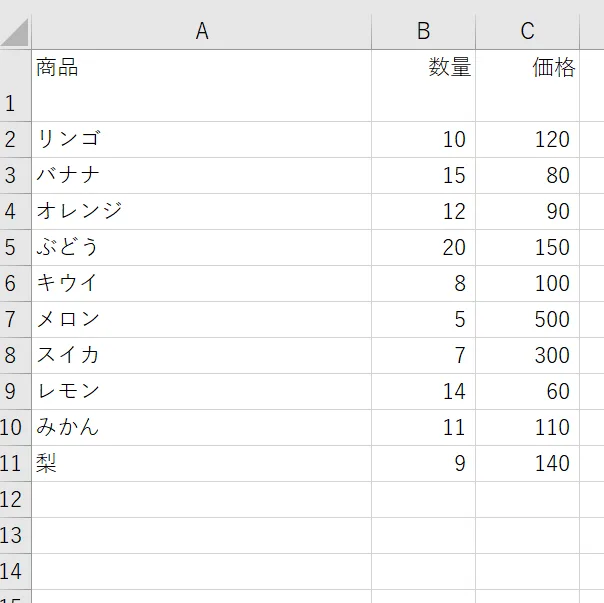
順を追って解説していきます。
上図のデータに、SUM関数とSUBTOTAL関数で合計を計算した行を追加します。両関数共に同じ結果が表示されているのが分かりますね。
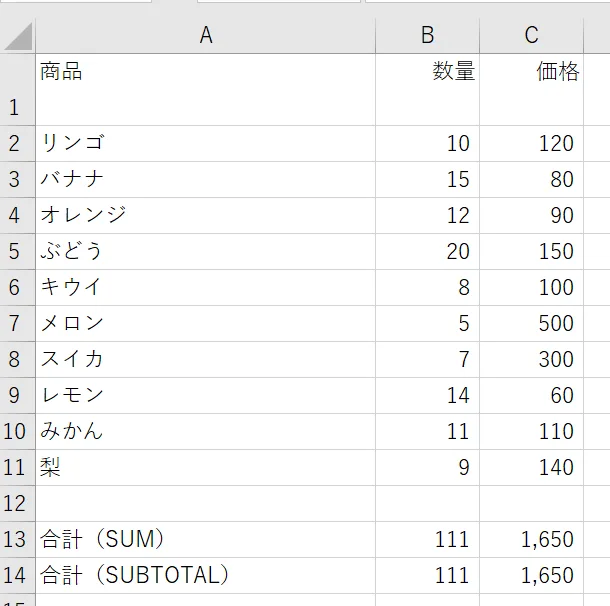
両関数の構文は次のようになっています。各画像の右上の数式表示バーに入力されている数式をご確認ください。
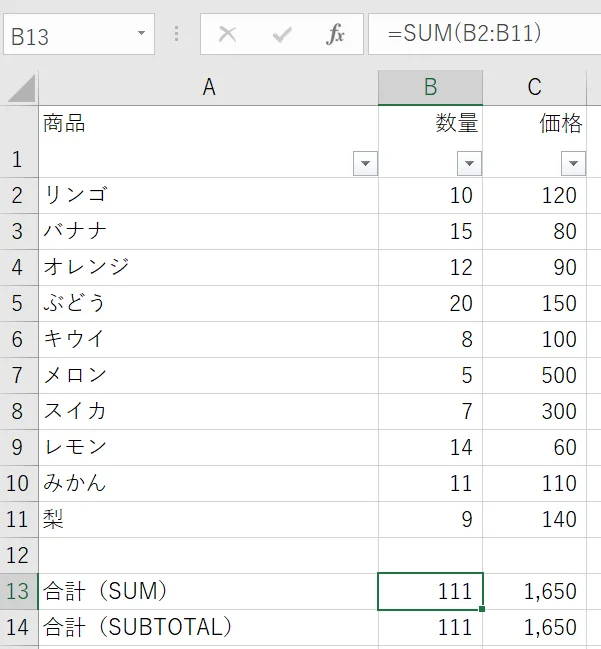
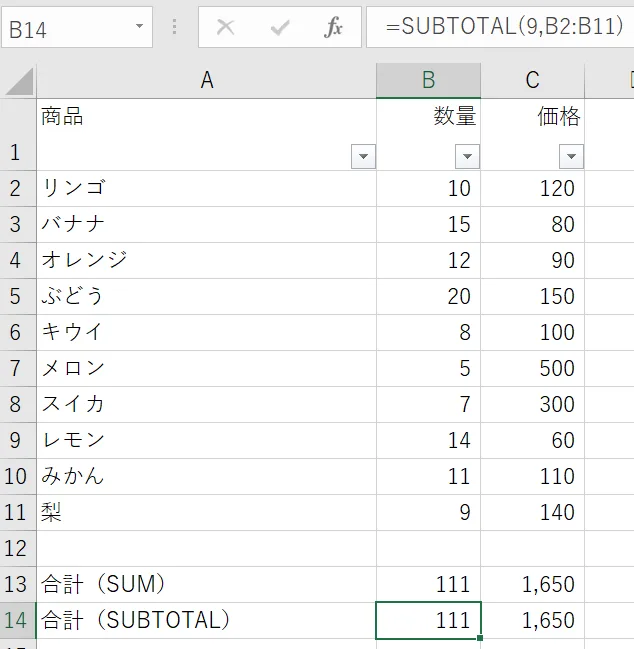
このデータにデータフィルタを設定して、指定のデータだけ表示させてみましょう。データ範囲を選択し、「データ」タブ→「フィルタ」をクリックします。
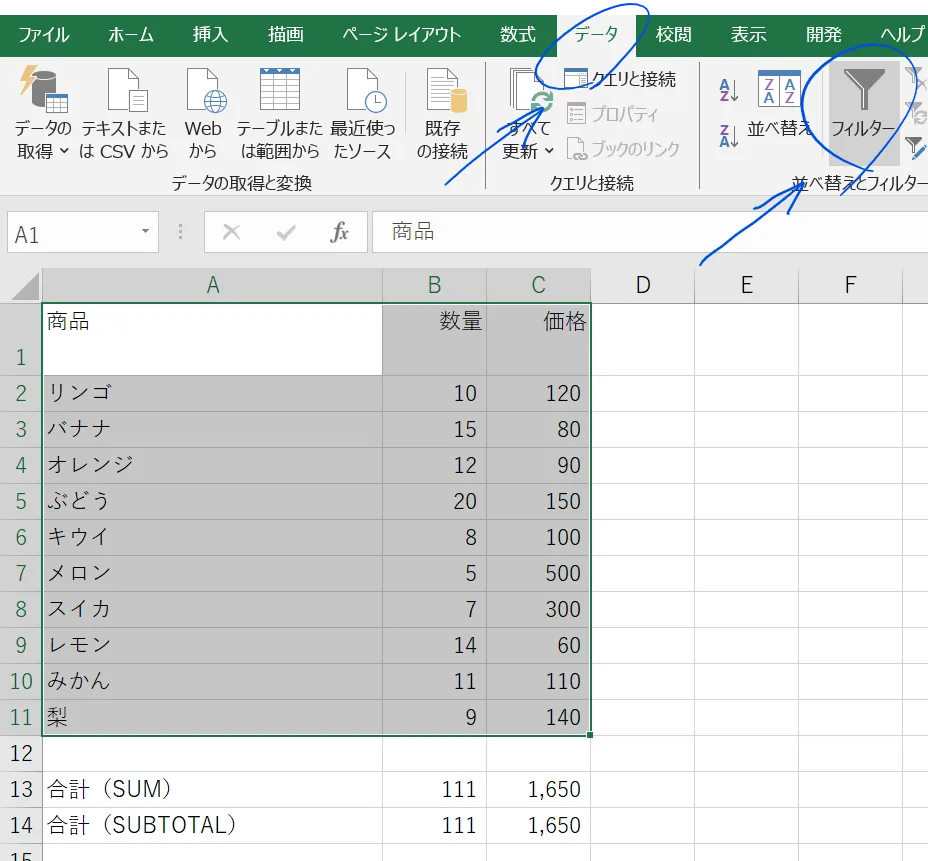
データフィルタが設定されると、次のように各列に「▼マーク」のボタンが表示されます。
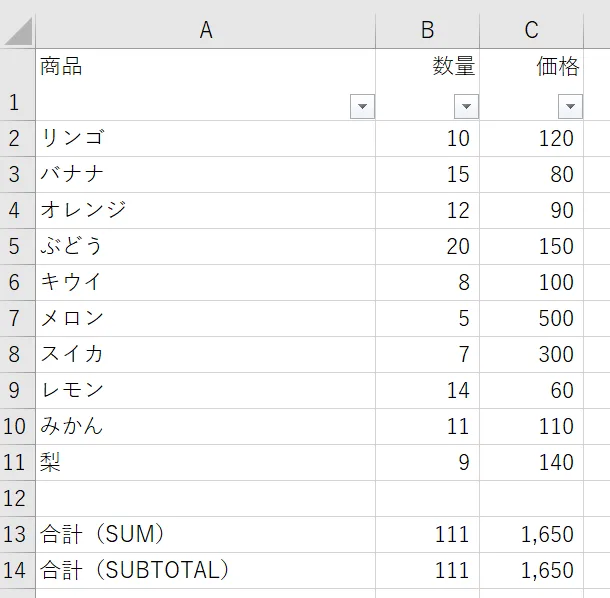
例として、「バナナ」と「リンゴ」のみを表示出してみましょう。
「▼マーク」のボタンを押すと、以下のメニューが表示されますので「バナナ」と「リンゴ」のみにチェック入れ、その他のすべての項目のチェックを外してください。
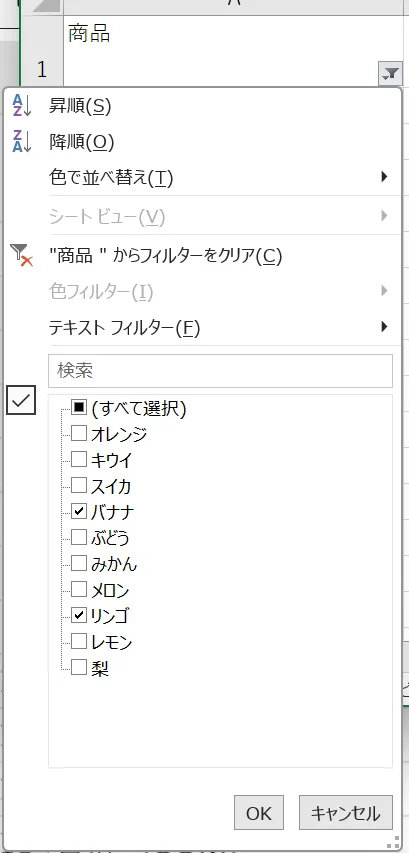
次のように表示されます。

SUM関数では非表示の項目のデータまで集計されていますが、SUBTOTAL関数では”表示されている項目のみの集計”(非表示行を無視した集計)となっていることが分かりますね。

おー!

以上で、SUBTOTAL関数の解説は終了です!
SUBTOTAL関数の構文

ここでは、SUBTOTAL関数の構文を解説します。
SUBTOAL関数は、「合計」以外にもさまざまな項目が集計できます。
基本構文は次の通りです。
SUBTOTAL(集計方法の番号, 範囲1, [範囲2], ...)引数の「集計方法の番号」は、下表の通りです。1~11、101~111まであります。なお、表の右端の「手動による非表示」については、後述します。
| 集計方法の番号 | 集計の種類 | フィルタによる非表示行を無視 | 手動による非表示行を無視 |
|---|---|---|---|
| 1 | 平均 | YES | NO |
| 2 | カウント | YES | NO |
| 3 | 数値のカウント | YES | NO |
| 4 | 最大値 | YES | NO |
| 5 | 最小値 | YES | NO |
| 6 | 積 | YES | NO |
| 7 | 標本標準偏差 | YES | NO |
| 8 | 全体標準偏差 | YES | NO |
| 9 | 合計 | YES | NO |
| 10 | 分散(標本) | YES | NO |
| 11 | 分散(全体) | YES | NO |
| 101 | 平均 | YES | YES |
| 102 | カウント | YES | YES |
| 103 | 数値のカウント | YES | YES |
| 104 | 最大値 | YES | YES |
| 105 | 最小値 | YES | YES |
| 106 | 積 | YES | YES |
| 107 | 標本標準偏差 | YES | YES |
| 108 | 全体標準偏差 | YES | YES |
| 109 | 合計 | YES | YES |
| 110 | 分散(標本) | YES | YES |
| 111 | 分散(全体) | YES | YES |
ここで、右端の列の「手動による非表示行を無視」の「手動による非表示」とは、右クリックメニューでの非表示のことです。これです👇
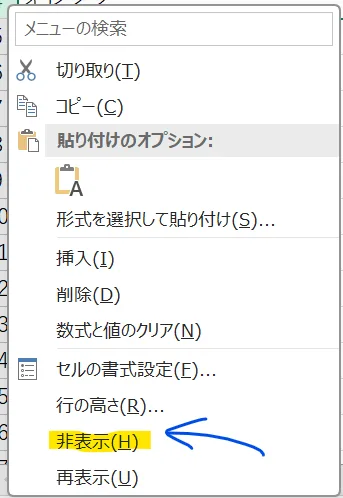
データフィルタでの非表示とは違いますのでご注意ください。

以上で、SUBTOTAL関数の構文の解説は終了です!
Excel関数スキルアップのための参考情報
Excel関数に関する書籍は数多く出版されています。もし興味がございましたら、チェックしてみてください。入門書に関しては、どの書籍も大きな違いはありません。あまり悩むことに時間をかけるよりは、手頃なものを一冊選んでみると良いでしょう。
\チェックしてみよう/
\チェックしてみよう/
\チェックしてみよう/
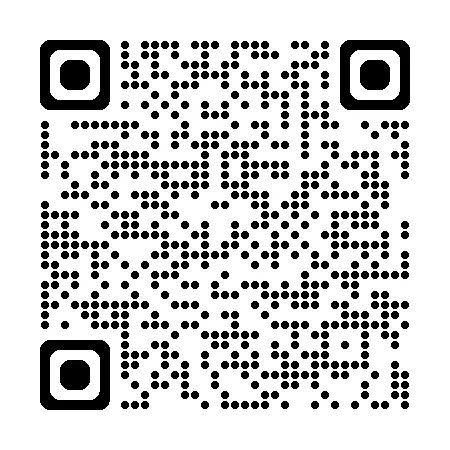
【初心者歓迎】無料相談受付中

いつもありがとうございます!
限られた時間をより良く使い、日本の生産性を高めたい──
みんなの実用学を運営するソフトデザイン工房では、業務整理や業務改善アプリケーション作成のご相談を承っております。
お気軽にご相談ください。
こちらの記事でも紹介しております。
おわりに


ご覧いただきありがとうございました。
本稿では、「データフィルタで絞り込んだ項目の値だけを集計する方法」を解説しました。
お問い合わせやご要望等ございましたら、「お問い合わせ/ご要望」フォームまたはコメント欄よりお知らせください。
この記事が皆様のお役に立てれば幸いです。
なお、当サイトでは様々な情報を発信しております。よろしければトップページもあわせてご覧ください。
この記事を書いた人
- ソフトデザイン工房|日々の業務にちょうどいい自動化を
- ■人生を追求する凡人 ■日本一安全で、気の向くままに自分の時間を過ごせる、こだわりのキャンプ場を作るのが夢 ■ソフトデザイン工房運営(個人事業者) - 業務改善アプリケーションをご提供 ■人生は時間そのもの。ひとりでも多くの人が「より良い人生にするために時間を使って欲しい」と願い、仕事のスキルの向上、余暇の充実、資産形成にチャレンジ。





